- Linux
- 12 septembre 2015 à 13:39
-

- 1/2
BandwidthD est un programme de monitoring réseau qui génère des statistiques au format html toutes les x minutes.
Ce programme vous permettra de :
- détecter des attaques DDOS et de connaitre l'adresse IP de l'attaquant (à moins que le pirate n'utilise un botnet pour son attaque DDOS).
- trouver qui utilise le plus la bande passante de votre réseau ou de la connexion Internet.
- détecter l'utilisation des logiciels de partage de fichiers (qui sont gourmands en trafic réseau) comme : eMule, Bittorrent, ...
Note : Étant donné que ce programme génère les statistiques au format html, vous aurez besoin d'un serveur web pour pouvoir consulter ces données. Dans ce tutoriel, nous utiliserons le serveur web "Apache".
- Installation de BandwidthD
- Installation du serveur web apache
- Configuration de BandwidthD
- Analyser le trafic du réseau local entrant et sortant de votre serveur
- Analyser tout le trafic du réseau local (Internet non compris)
- Analyser le trafic réseau (réseau local et Internet) entrant et sortant de votre serveur
- Analyser tout le trafic du réseau local (Internet compris)
1. Installation de BandwidthD
Pour installer BandwidthD, utilisez la commande :
Bash
apt-get install bandwidthd
Lors de l'installation, l'assistant vous demandera l'interface réseau à écouter :
- any : toutes les interfaces réseau
- lo : la boucle locale (loopback) : Adresse IP 127.0.0.1.
- eth0 : connexion réseau Ethernet (câblée)
- wlan0 : connexion réseau sans fil (Wi-fi)

Ainsi que l'ID du réseau à analyser.
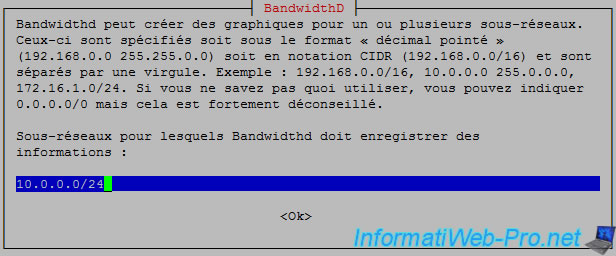
BandwidthD vous permet de connaitre les statistiques par adresse IP.
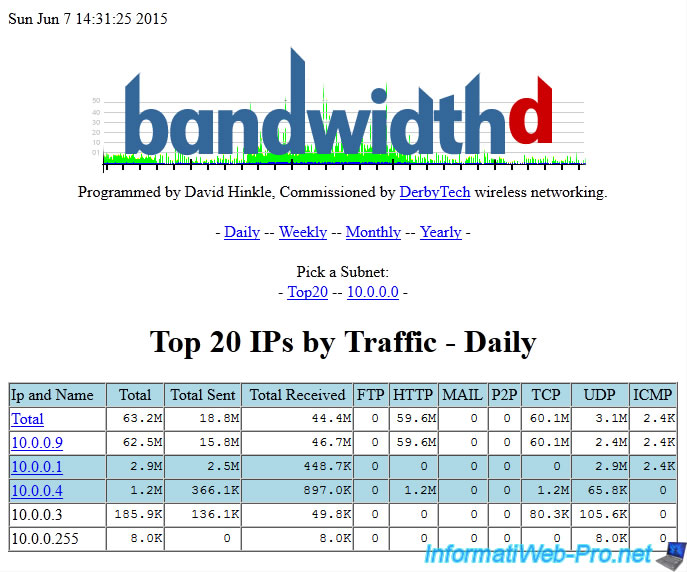
Il permet aussi de créer des graphiques en se basant sur les données enregistrées.
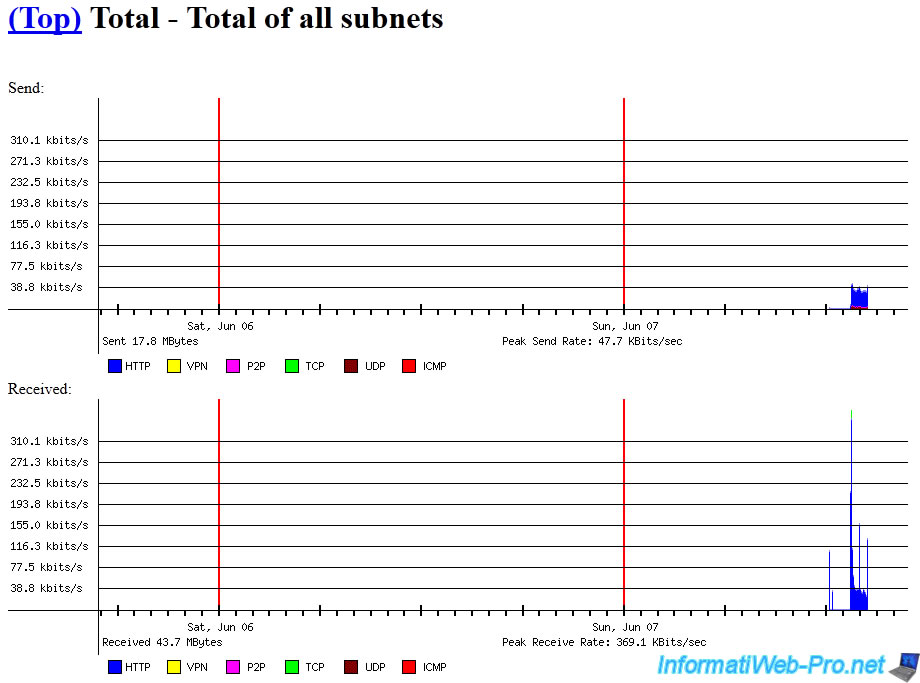
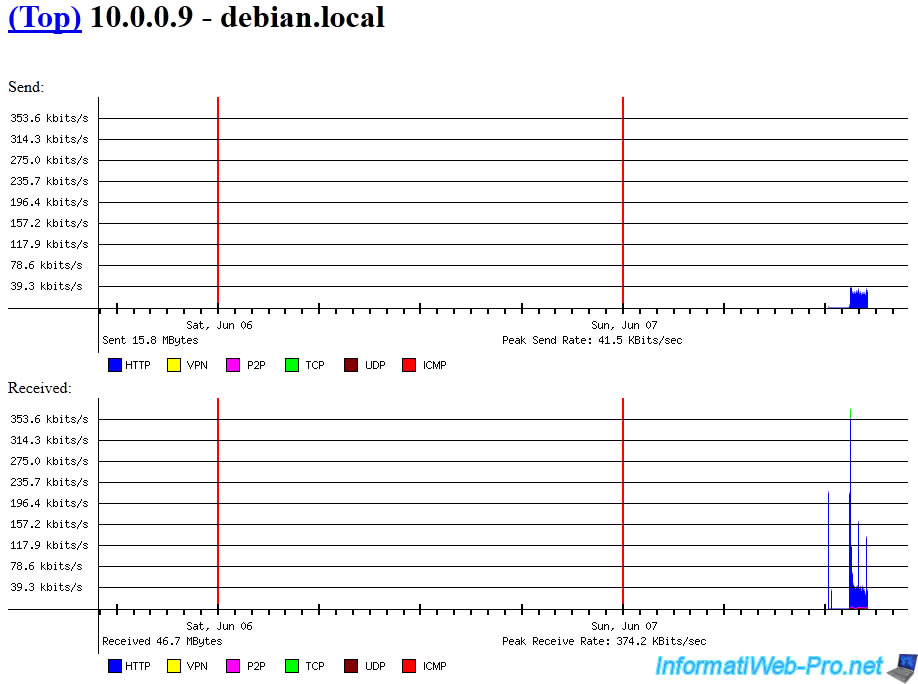
Pour le monitoring du réseau, il y a 3 possibilités :
- vous analyser le trafic du réseau local entrant et sortant de votre serveur
- vous analyser tout le trafic du réseau local (trafic venant d'Internet compris ou non)
- vous analyser le trafic réseau (réseau local et Internet) entrant et sortant de votre serveur
2. Installation du serveur web apache
Pour installer le serveur web apache, utilisez la commande :
Bash
apt-get install apache2
Note : Si vous souhaitez installer un serveur web complet, référez-vous à notre tutoriel : Debian / Ubuntu - Installer un serveur Web complet avec Apache, PHP, MySQL et phpMyAdmin
3. Configuration de BandwidthD
Pour configurer BandwidthD, modifiez le fichier "/etc/bandwidthd/bandwidthd.conf".
Bash
vim /etc/bandwidthd/bandwidthd.conf
Dans ce fichier, vous trouverez notamment ces valeurs :
- subnet : ID réseau à analyser. Ex : 10.0.0.0/24 ou 192.168.0.0/24 pour un réseau local. Ou, 0.0.0.0/0 pour analyser tout le trafic réseau (réseau local et Internet)
- dev : Nom de l'interface réseau (la carte réseau) à surveiller.
Ex :
- eth0 pour une connexion réseau Ethernet (câblée)
- wlan0 pour une connexion réseau sans fil (Wi-fi)
- lo pour la boucle locale (l'adresse IP : 127.0.0.1). - promiscuous : Mode de promiscuité. Par défaut (état : false), la carte réseau n'accepte que les paquets qui lui sont destinés ou qu'elle envoit. Si vous voulez analyser toutes les connexions du réseau (si l'équipement réseau utilisé vous le permet), vous devez activer ce mode promiscuité.
- graph : Permet d'activer ou non la création des graphiques. Cette ligne est commentée par défaut, mais les graphiques sont activés par défaut.
- meta_refresh : Par défaut, la page HTML se réactualise automatiquement toutes les 150 secondes (2,5 minutes).
- htdocs_dir : Chemin du dossier qui contiendra les statistiques au format HTML.
Pour utiliser le chemin par défaut, il suffit de laisser le commentaire (le # qui précède cette ligne) de cette ligne.
Pour utiliser un autre chemin, décommentez cette ligne et indiquez le chemin souhaité.
Après avoir modifié la configuration, n'oubliez pas de redémarrer BandwidthD :
Bash
service bandwidthd restart
Pour pouvoir accéder à cette interface web grâce à notre serveur apache, il y a 2 possibilités :
- vous modifiez la valeur "htdocs_dir" dans le fichier de configuration de BandwidthD
- ou vous créez un lien symbolique entre le dossier par défaut et un sous-dossier de "/var/www"
Dans notre cas, nous utiliserons un lien symbolique.
Bash
cd /var/www/ ln -s bandwidthd /var/lib/bandwidthd/htdocs
Partager ce tutoriel
A voir également
-

Linux 11/1/2014
Ubuntu - Activer le compte root
-

Linux 15/1/2014
Ubuntu - Configurer un serveur LDAP et une interface Web pour le gérer
-

Linux 14/2/2014
Ubuntu - Sécuriser son serveur LDAP grâce à SSL
-

Linux 28/2/2014
Ubuntu - Sécuriser votre serveur dédié ou VPS avec Iptables


Vous devez être connecté pour pouvoir poster un commentaire